Разрешаване на анонимни представящи в събрание на живо в Microsoft Teams
Важно:
-
През септември 2024 г. ще бъдат оттеглени и заменени събития на живо от екипите. Направете първите стъпки в кметството в Teams за подобрена работа с виртуални събития.
-
За да научите повече, вижте Превключване от събития на живо на Microsoft Teams към кметство.
В събрания на живо организаторът на събранието може да даде разрешение на анонимни лица да представят съдържание. Анонимните представящи трябва да се присъединят към събранието чрез настолната версия на Teams или приложението iPad Teams.
Разрешаване на анонимни представящи
-
Докато планирате събранието, на страницата Ново събитие на живо изберете превключвателя Разрешаване на външни представящи да го включат.
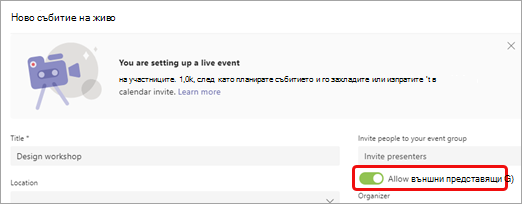
Забележка: След като събитието бъде планирано, можете да включите тази опция, като щракнете двукратно върху събитието в календара си и изберете Редактиране.
-
Поканете анонимните представящи на събранието чрез поканата или им изпратете информацията за присъединяване на представящия, след като изпратите поканата. (За да получите информация за присъединяване на представящия, отворете събитието в календара, превъртете до долната част на страницата и копирайте информацията под Microsoft Teams.)
-
В началото на събранието анонимните представящи, които нямат самоличност на Azure Active Directory (Azure AD), ще влязат във фоайето на събранието, когато изберат връзката Присъединяване. Трябва да ги допуснете в събранието.
Забележки:
-
Самоличността Azure AD е имейл адрес на Microsoft, предоставен на някого от неговата фирма, или личен акаунт в Microsoft Business.
-
Потребителите, които имат Azure AD самоличност, но не са част от вашия клиент, ще влязат в събранието директно, ако бъдат поканени, но все пак трябва да получат роля на представящ, за да говорят и споделят съдържание.
-
Вътрешните хора, които използват връзката за присъединяване на представящия, но не са били изрично добавени като представящи, ще влязат във фоайето и автоматично ще бъдат направени представящи, когато влязат в събранието.
-
Не споделяйте вътрешна връзка с никого, освен с външни представящи. Външните представящи са всички потребители, които нямат самоличност на своя клиент (като например @microsoft.com имейл акаунт).
-
Не разрешавайте потребители от фоайето, освен ако нямате разумна увереност, че потребителят е вашият външен представящ.
-
Ако връзката на участника е формирана неправилно или не включва правилните параметри, потребителите ще се озоват във фоайето на събитието на живо.
-
-
По време на събранието променете ръчно ролята на анонимни представящи:
A. Изберете Показване на участниците в контролите на събранието, за да видите списък на всички хора в събранието.
B. Посочете името на лицето, чиято роля искате да промените, и изберете Още опции
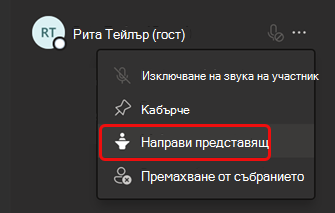
След като бъде повишен до представящ, анонимните представящи могат:
-
Споделете тяхното аудио и видео.
-
"Споделяне на съдържание".
-
Преглед на груповия чат на представящия.
Те не могат да:
-
Достъп до събранието, Q&A.
-
Премахване на други хора от събранието.
Забележка: За момента, когато Разрешаване на външни представящи е включено, хората, които се обаждат на събитието, могат да слушат, но не и да говорят. Въпреки това останете на линия – очаквайте скоро тази функционалност!
За анонимни представящи на iPad
-
След като изберете връзката Присъединяване, изберете Присъединяване като представящ.
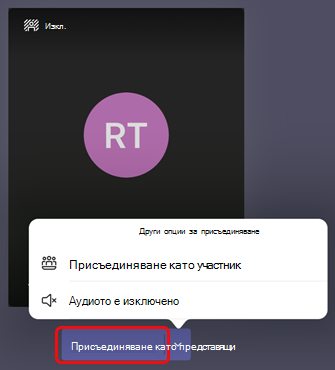
Имате нужда от помощ със събитията си ?
С програмата за помощ на събитие на живо (LEAP) на Microsoft 365 можем да ви помогнем да се запознаете по-добре с настройването и изпълнението на събитие, уебинар или голямо събрание и да бъдете на разположение по време на събитието, за да ви помогнем, ако възникнат въпроси или проблеми.
По време на предварителния преглед програмата за помощ е безплатна за клиенти, които използват Teams, Stream или Yammer, за да доставят своите събития. Запишете се сега, за да започнете.
Искате ли да знаете повече?
Имате нужда от помощ със събитията си ?
С програмата за помощ на събитие на живо (LEAP) на Microsoft 365 можем да ви помогнем да се запознаете по-добре с настройването и изпълнението на събитие, уебинар или голямо събрание и да бъдете на разположение по време на събитието, за да ви помогнем, ако възникнат въпроси или проблеми.
По време на предварителния преглед програмата за помощ е безплатна за клиенти, които използват Teams, Stream или Yammer, за да доставят своите събития. Запишете се сега, за да започнете.










